Samsung GT-C6112 Red: Дополнительные
Дополнительные: Samsung GT-C6112 Red
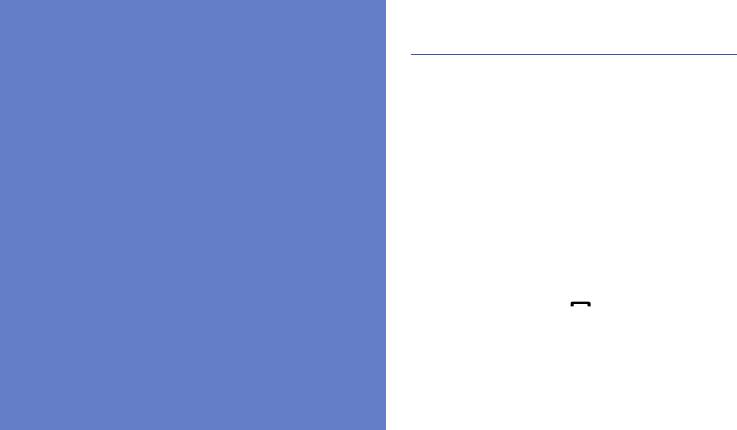
Дополнительные функции вызова
В этом разделе описаны дополнительные
Дополнительные
возможности вызова.
Просмотр и набор номеров
функции
пропущенных вызовов
На дисплее телефона отображается список
В данном разделе описываются дополнительные
пропущенных вызовов. Чтобы набрать номер
возможности и функции мобильного телефона.
пропущенного вызова, выполните следующие
действия.
1. Нажмите программную клавишу <Открыть>.
2. Выберите пропущенный вызов, номер
которого необходимо набрать.
3. Нажмите клавишу [], чтобы набрать
номер.
42
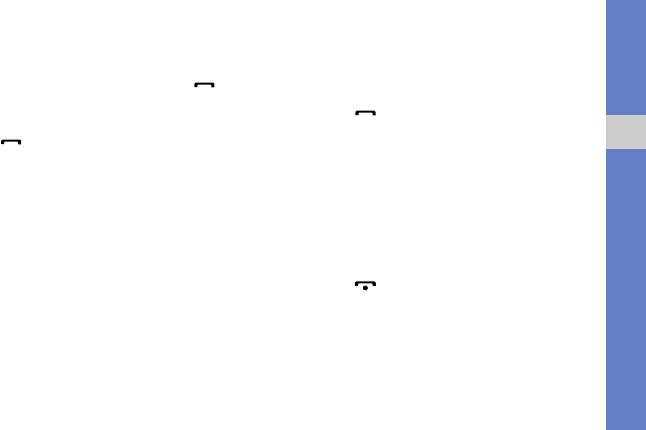
Вызов номера из списка последних
1. Нажмите программную клавишу
<Удержать>, чтобы перевести текущий
номеров
вызов в режим удержания.
1. В режиме ожидания нажмите клавишу [ ],
2. Введите второй номер и нажмите
чтобы открыть список последних номеров.
клавишу [].
2. Выберите нужный номер и нажмите
3. Нажмите программную клавишу
клавишу [] для набора.
<Переключить> для переключения между
Дополнительные функции
звонками.
Удержание вызова или переключение
4. Чтобы завершить вызов, находящийся в
на удерживаемый вызов
режиме удержания, выберите пункт
Нажмите программную клавишу <Удержать>
<Опции> → Завершить → Удержанный
для перевода вызова в режим удержания или
вызов.
нажмите программную клавишу <Извлечь>
5. Для завершения текущего вызова нажмите
для снятия вызова с удержания.
клавишу [].
Набор для второго вызова
Если сеть поддерживает эту функцию, можно
во время вызова выполнить набор второго
номера.
43
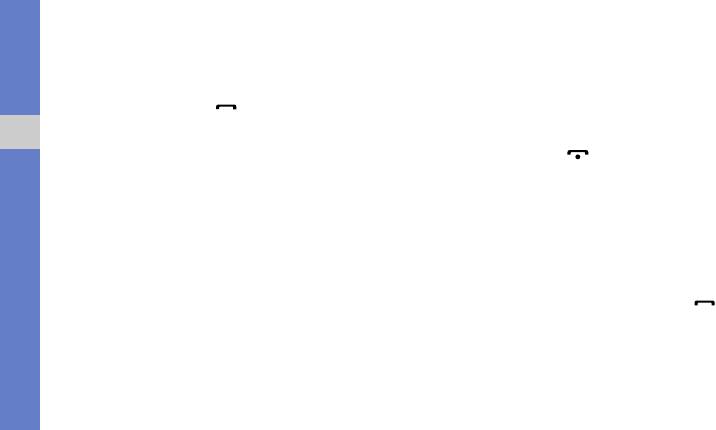
Ответ на второй вызов
3. Соединившись со вторым участником,
выберите пункт <Опции> →
Если сеть поддерживает эту функцию, можно
Конференция.
ответить на второй входящий вызов.
4. Для добавления остальных участников
1. Нажмите клавишу [ ], чтобы ответить
повторяйте шаги 2 и 3 (при необходимости).
на второй вызов.
5. Для завершения многостороннего вызова
Первый вызов будет автоматически
Дополнительные функции
нажмите клавишу [].
переведен в режим удержания.
2. Нажмите программную клавишу
Международные вызовы
<Переключить> для переключения между
1. В режиме ожидания нажмите и
звонками.
удерживайте клавишу [0], чтобы вставить
символ +.
Сеанс многостороннего вызова
(конференция)
2. Полностью введите номер, который нужно
набрать (код страны, код города и номер
1. Вызовите первого участника конференции.
телефона), затем нажмите клавишу []
2. После установки соединения с первым
для набора.
участником вызовите второго участника.
Первый вызов будет автоматически
переведен в режим удержания.
44
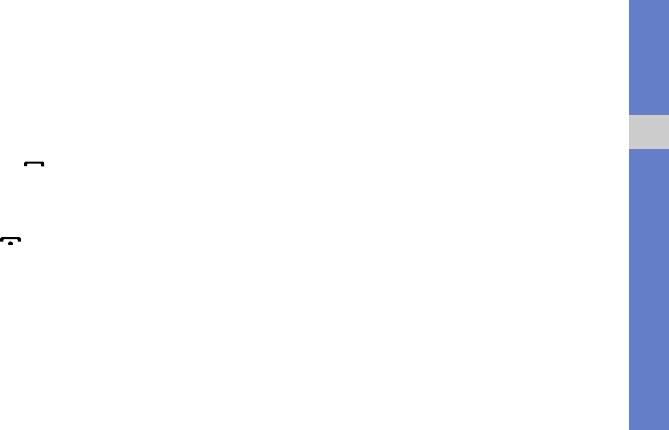
Вызов контакта из телефонной книги
1. В режиме меню выберите пункт
Настройки → Вызовы → Все вызовы →
Вызовы можно совершать из телефонной
Черный список.
книги, используя сохраненные контакты.
X
стр. 35
2. Выберите пункт Активация → Включено
(при необходимости).
1. В режиме меню выберите пункт Контакты.
3. Выберите пункт Черный список.
2. Выберите нужный номер и нажмите
Дополнительные функции
4. Выберите пункт <Опции> → Создать.
клавишу [] для набора.
5. Выберите номер, вызовы с которого
Отклонение вызова
требуется отклонять.
Для отклонения входящего вызова нажмите
6. Выберите пункт Условие совпадения →
клавишу [ ]. Вызывающий абонент услышит
параметр (при необходимости).
сигнал занятой линии.
7. Нажмите программную клавишу
Чтобы автоматически отклонять вызовы
<Сохранить> или клавишу подтверждения.
от определенных абонентов, воспользуйтесь
8. Чтобы добавить другие номера, выполните
функцией автоматического отклонения
шаги 4–6.
вызовов. Чтобы включить эту функцию
9. Выберите номера, вызовы с которых
инастроить черный список номеров,
требуется отклонять.
выполните следующие действия.
10.Выберите пункт <Опции> → Соxранить.
45
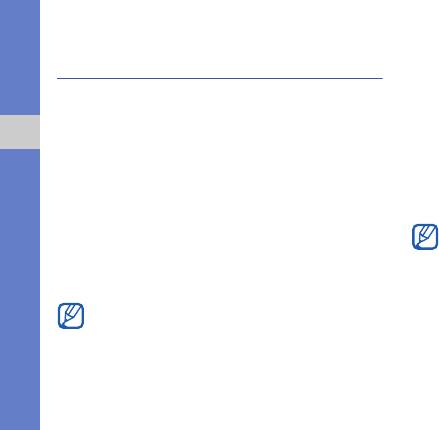
Дополнительные функции
Настройка избранных номеров
телефонной книги
1. В режиме меню выберите пункт Контакты.
2. Перейдите к нужному контакту и выберите
В данном разделе содержатся сведения о
пункт <Опции> → Добавить в избранное.
создании визиток, списков избранных
номеров и групп контактов.
3. Выберите номер (при необходимости).
Дополнительные функции
4. Выберите пустую ячейку и нажмите
Создание визитки
программную клавишу <Назначить>.
1. В режиме меню выберите пункт Контакты.
Контакт будет сохранен в избранный
номер.
2. Выберите пункт <Опции> → Настройки →
Моя визитка.
Теперь этот контакт можно вызвать
3. Введите свои личные данные и выберите
врежиме ожидания — для этого нажмите
пункт <Опции> → Соxранить или нажмите
и удерживайте назначенную клавишу
клавишу подтверждения.
быстрого набора.
Визитку можно переслать, вложив ее в
сообщение, по электронной почте или
передать с помощью функции
беспроводной связи Bluetooth.
46
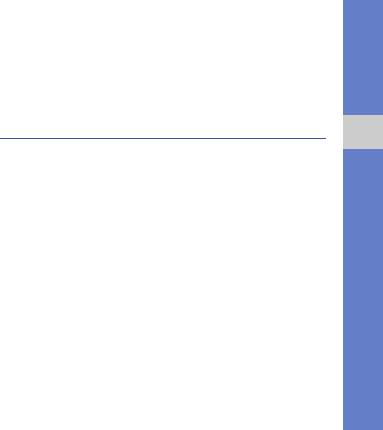
Создание группы контактов
6. Выберите категорию мелодии → мелодию.
Создав группы контактов, можно назначить
7. Выберите пункт <Опции> → Соxранить.
каждой из них мелодию вызова. Кроме того,
можно отправлять сообщения и электронную
Дополнительные функции обмена
почту всем членам группы. Сначала
сообщениями
необходимо создать группу.
В этом разделе описывается создание
Дополнительные функции
1. В режиме меню выберите пункт Контакты.
шаблонов и их использование для создания
2. Нажмите клавишу «вправо» или «влево»
новых сообщений.
для выбора пункта Группы.
3. Выберите пункт <Опции> → Создать
Создание шаблона SMS
группу.
1. В режиме меню выберите пункт
4. Введите имя группы и нажмите клавишу
Cообщения → Мои папки → Шаблоны.
подтверждения.
2. Нажмите программную клавишу
5. Чтобы назначить для группы мелодию
<Создать>, чтобы открыть окно создания
вызова, перейдите к ней и выберите пункт
шаблона.
<Опции> → Мелодия → клавиша
3. Введите текст и нажмите клавишу
подтверждения.
подтверждения, чтобы сохранить шаблон.
47

Создание шаблона MMS
Вставка текстовых шаблонов в новые
сообщения
1. В режиме меню выберите пункт
Cообщения → Мои папки → MMS-карта.
1. В режиме меню выберите пункт
2. Выберите пункт <Опции> → Создать.
Cообщения → Создать сообщение
или Создать E-mail.
3. Создайте сообщение MMS, содержащее
тему и необходимое вложение, чтобы
2. Находясь в текстовом поле, выберите
Дополнительные функции
использовать его в качестве шаблона.
пункт <Опции> → Добавить текст →
X
стр. 32
Шаблоны → шаблон.
4. Нажмите клавишу подтверждения.
Создание сообщения из шаблона
Сообщение будет сохранено в качестве
MMS
шаблона MMS.
1. В режиме меню выберите пункт
Cообщения → Мои папки → MMS-карта.
2. Перейдите к нужному шаблону и выберите
пункт <Опции> → Изменить.
Шаблон будет открыт в качестве нового
MMS-сообщения.
48

Создание папки для управления
2. Нажмите клавишу <Да>, чтобы включить
беспроводную связь Bluetooth (при
сообщениями
необходимости).
1. В режиме меню выберите пункт
3. Выберите пункт <Пoиcк>.
Cообщения → Мои папки.
4. Выберите устройство и нажмите
2. Выберите пункт <Опции> → Создать
программную клавишу <Выбор>.
папку.
Дополнительные функции
5. Введите текст сообщения и нажмите
3. Введите имя папки и нажмите клавишу
клавишу подтверждения.
подтверждения.
6. Введите PIN-код Bluetooth телефона
Перемещайте сообщения в созданные вами
или другого устройства или нажмите
папки для удобства управления ими.
программную клавишу <ОК>, чтобы
отправить сообщение.
Использование Bluetooth-чата
7. Закончив разговор, выберите пункт
Функция беспроводной связи Bluetooth
<Опции> → Завершить беседу.
позволяет общаться в чате с родственниками
или друзьями.
8. Нажмите программную клавишу <Да>.
1. В режиме меню выберите пункт
Приложения → Bluetooth-чат.
49
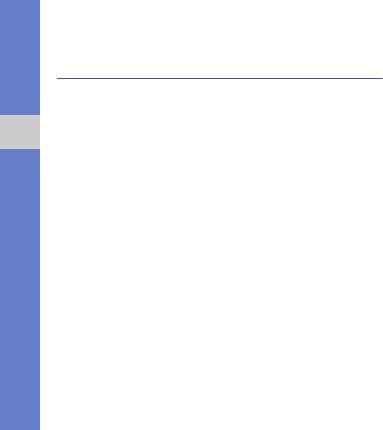
Использование дополнительных
Создание коллажей
функций камеры
1. Чтобы включить камеру, в режиме меню
выберите пункт Камера.
В данном разделе описываются различные
2. Выберите пункт <Опции> → Режим
режимы съемки фотографий и настройка
съемки → Коллаж.
параметров камеры.
3. Выберите макет изображения и нажмите
Дополнительные функции
Серийная съемка
клавишу подтверждения.
1. Чтобы включить камеру, в режиме меню
4. Выполните необходимые настройки.
выберите пункт Камера.
5. Нажмите клавишу подтверждения, чтобы
2. Выберите пункт <Опции> → Режим
сделать снимок каждого сегмента.
съемки → Непрерывный.
Добавление декоративной рамки к
3. Выполните необходимые настройки.
фотографиям
4. Чтобы сделать серию снимков, нажмите и
удерживайте клавишу подтверждения.
1. Чтобы включить камеру, в режиме меню
выберите пункт Камера.
2. Выберите пункт <Опции> → Рамка.
3. Выберите рамку и нажмите клавишу
подтверждения.
50
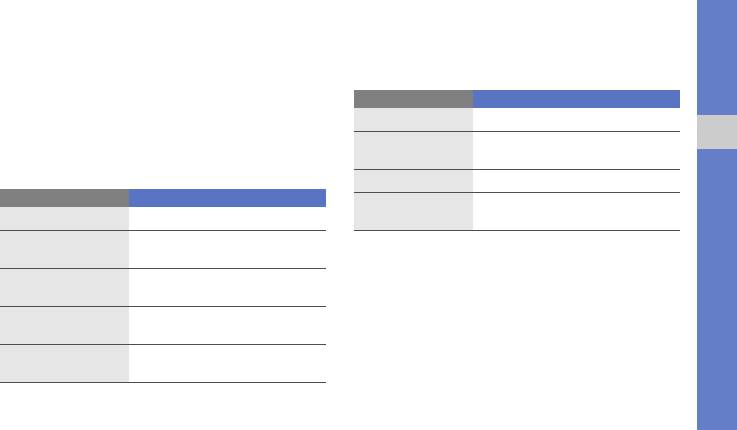
4. Выполните необходимые настройки.
Перед съемкой видео нажмите программную
клавишу <Опции>, чтобы получить доступ
5. Нажмите клавишу подтверждения, чтобы
к следующим параметрам.
сделать снимок с рамкой.
Опция Назначение
Опции камеры
Режим записи
Изменение режима записи
Перед съемкой фотографий нажмите
Изменение параметров
Разрешение
программную клавишу <Опции>, чтобы
Дополнительные функции
разрешения
получить доступ к следующим параметрам.
Баланс белого
Настройка цветового баланса
Опция Назначение
Применение специального
Эффекты
Режим съемки
Изменение режима съемки
эффекта
Изменение параметров
Разрешение
разрешения
Настройка цветового
Баланс белого
баланса
Выбор типа измерения
Экспозамер
экспозиции
Применение специального
Эффекты
эффекта
51
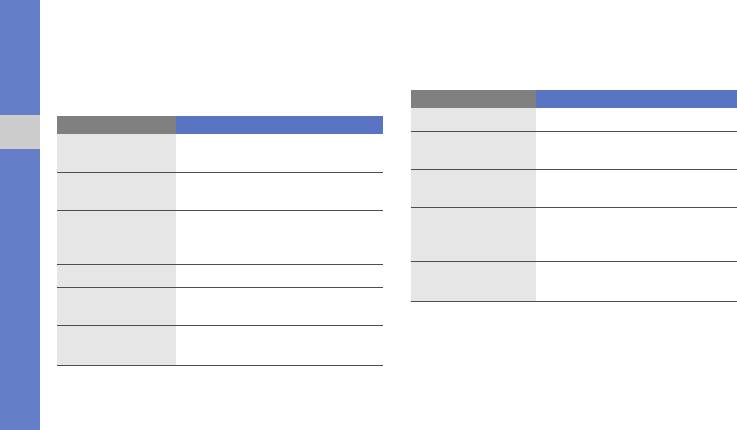
Настройка фотокамеры
Перед съемкой видео выберите пункт
<Опции> → Настройки, чтобы получить
Перед съемкой фотографий выберите
доступ к следующим настройкам.
пункт <Опции> → Настройки, чтобы получить
доступ к следующим настройкам.
Настройка Назначение
Качество
Настройка качества видео
Настройка Назначение
Настройка качества
Включение или выключение
Дополнительные функции
Качество
Сигнал съёмки
фотографий
звука при записи
Включение и отключение
Включение или выключение
Ночной режим
Запись звука
режима «Ночная съемка»
звука
Переключение камеры на
Выбор области памяти для
Просмотр
экран просмотра после съемки
Память
хранения новых
фотографии
видеозаписей
Звук затвора
Выбор звука затвора камеры
Горячие
Просмотр сведений о горячих
клавиши
клавишах
Выбор области памяти для
Память
хранения новых снимков
Горячие
Просмотр сведений о горячих
клавиши
клавишах
52
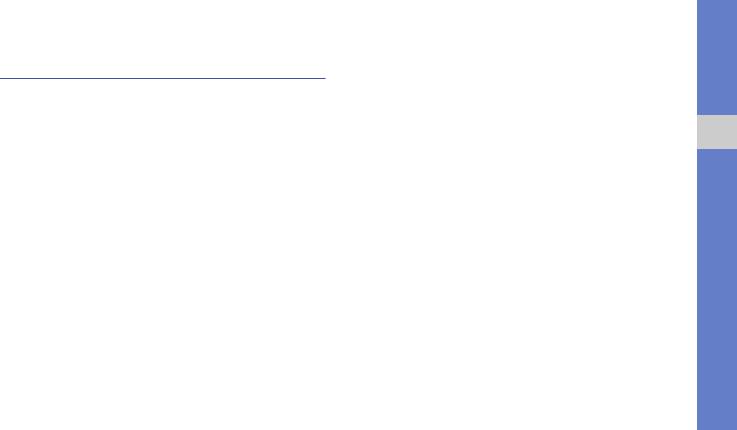
Дополнительные музыкальные
Копирование музыкальных файлов на
карту памяти
функции
1. Вставьте карту памяти в телефон.
В данном разделе описывается подготовка
музыкальных файлов, создание списков
2. В режиме меню выберите пункт
воспроизведения и сохранение радиостанций.
Настройки → Подключение к ПК →
Съемный диск.
Дополнительные функции
Копирование музыкальных файлов с
3. Подключите многофункциональный
помощью Samsung PC Studio
разъем телефона к ПК с помощью
дополнительного кабеля для передачи
1. В режиме меню выберите Настройки →
данных.
Подключение к ПК → Samsung PC Studio
При подключении на ПК появится
или Съемный диск.
всплывающее окно.
2. Подключите многофункциональный
4. Откройте папку для просмотра файлов.
разъем телефона к ПК с помощью
дополнительного кабеля для передачи
5. Скопируйте файлы с ПК на карту памяти.
данных.
3. Запустите программу Samsung PC Studio
ископируйте файлы с ПК на телефон.
Дополнительную информацию см.
всправке Samsung PC Studio.
53

Синхронизация телефона с
5. Выберите и перетащите нужные файлы
всписок синхронизации.
проигрывателем Windows Media Player
6. Запустите синхронизацию.
1. В режиме меню выберите пункт
Настройки → Подключение к ПК →
Создание списка воспроизведения
Медиаплеер.
1. Вставьте карту памяти в телефон.
2. Подключите многофункциональный разъем
Дополнительные функции
телефона к ПК с помощью дополнительного
2. В режиме меню выберите пункт Музыка →
кабеля для передачи данных.
Библиотека → Списки воспроизведения.
При подключении на ПК появится
3. Нажмите программную клавишу
всплывающее окно.
<Создать>.
3. Запустите проигрыватель Windows Media
4. Введите название нового списка
Player, чтобы синхронизировать
воспроизведения и нажмите клавишу
музыкальные файлы.
подтверждения.
4. При необходимости введите или измените
5. Выберите новый список воспроизведения.
имя телефона в окне на экране ПК.
6. Выберите пункт <Добавить> → Файлы.
7. Выберите файлы, которые необходимо
включить, и нажмите программную
клавишу <Добавить>.
54
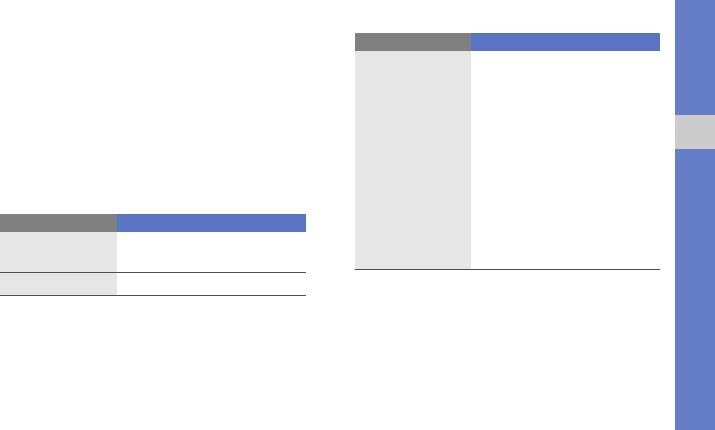
Настройка параметров музыкального
Настройка Назначение
проигрывателя
Установите следующие
параметры.
В этом разделе описана настройка
•
Фоновое
параметров воспроизведения и звука
воспроизведение
:
музыкального проигрывателя.
фоновое
1. В режиме меню выберите пункт Музыка →
воспроизведение музыки
Дополнительные функции
Настройки → Музыка.
Параметры
после выключения
музыкального
2. Установите нужные настройки
проигрывателя
музыкального проигрывателя.
•
Автоотключение
Настройка Назначение
музыки
: установка
Звуковые
Выбор звукового эффекта
времени окончания
эффекты
по умолчанию
воспроизведения
Визуализация
Выбор типа цветовой схемы
3. Нажмите клавишу подтверждения.
55
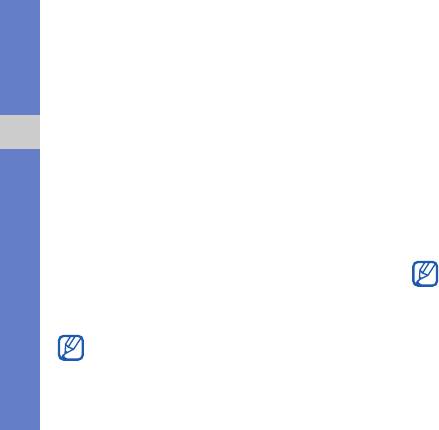
Запись песен, передаваемых
Создание списка избранных
по FM-радио
радиостанций
1. Подключите прилагаемую гарнитуру
1. Подключите прилагаемую гарнитуру
к многофункциональному разъему.
к многофункциональному разъему.
2. В режиме меню выберите пункт
2. В режиме меню выберите пункт
Приложения → FM-радио.
Приложения → FM-радио.
Дополнительные функции
3. Нажмите клавишу подтверждения, чтобы
3. Выберите радиостанцию, которую
включить FM-радио.
требуется добавить в список избранных.
4. Выберите пункт <Опции> → Запись,
4. Выберите пункт <Опции> → Добавить в
чтобы начать запись.
избранное.
5. По завершении записи нажмите клавишу
5. Выберите пустую ячейку памяти.
<Стоп>.
Чтобы добавить радиостанцию в список
Музыкальный файл будет сохранен в папке
избранных, нажмите и удерживайте
Звуки (в режиме меню выберите пункт Мои
алфавитно-цифровую клавишу на экране
файлы).
FM-радио.
Функция записи предназначена только
для голосовой записи. Качество записи
при этом значительно ниже, чем качество
цифровой записи.
56
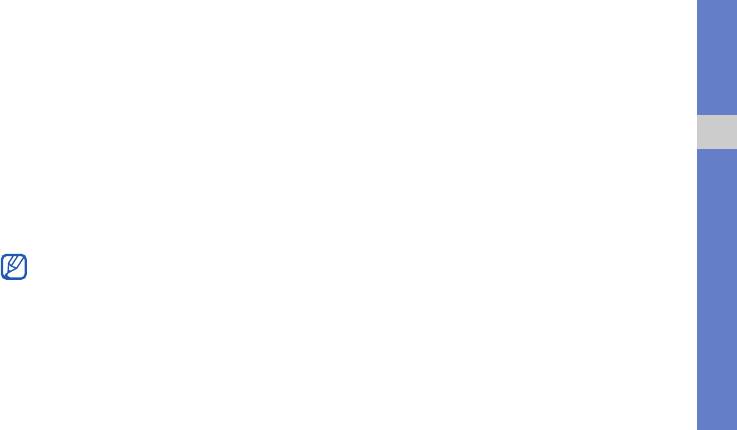
Поиск сведений о музыке
Обновление сведений о музыке
В этом разделе описано, как получать доступ
В этом разделе описано, как обновлять
кмузыкальным веб-службам и находить
сведения о песнях, например об их названиях
информацию о прослушиваемых песнях.
и исполнителях, чтобы правильно обозначать
звуковые файлы.
1. В режиме меню выберите пункт Музыка →
Найти музыку.
1. В режиме меню выберите пункт Музыка →
Дополнительные функции
Поиск тегов.
2. Нажмите клавишу подтверждения, чтобы
записать фрагмент композиции, которую
2. Выберите музыкальные файлы.
требуется найти.
3. Выберите пункт <Скачать> → <OK>.
3. Нажмите программную клавишу <ОК>,
Телефон получит информацию о файлах
чтобы подключиться к серверу.
смузыкального веб-сервера и обновит
Некоторые операторы мобильной связи
сведения.
могут не поддерживать эту услугу, а базы
данных могут содержать информацию не
обо всех песнях.
57


